1·首先在idea中配置git
执行 “File——Settings”命令,或者按快捷键ctrl+alt+s
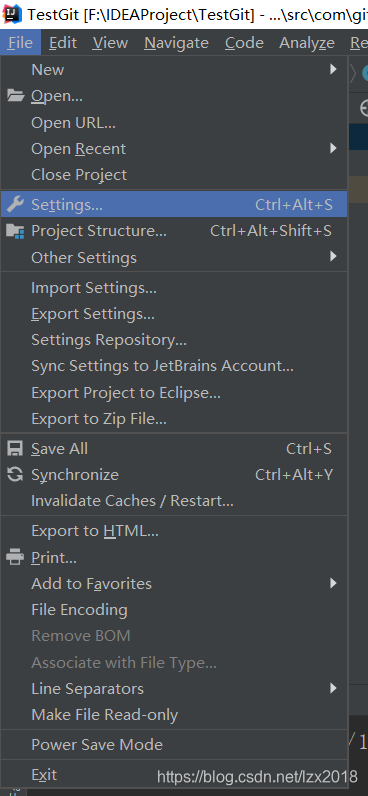
在左侧栏中选择 Version Control——Git
在第二步的框中选择git的安装目录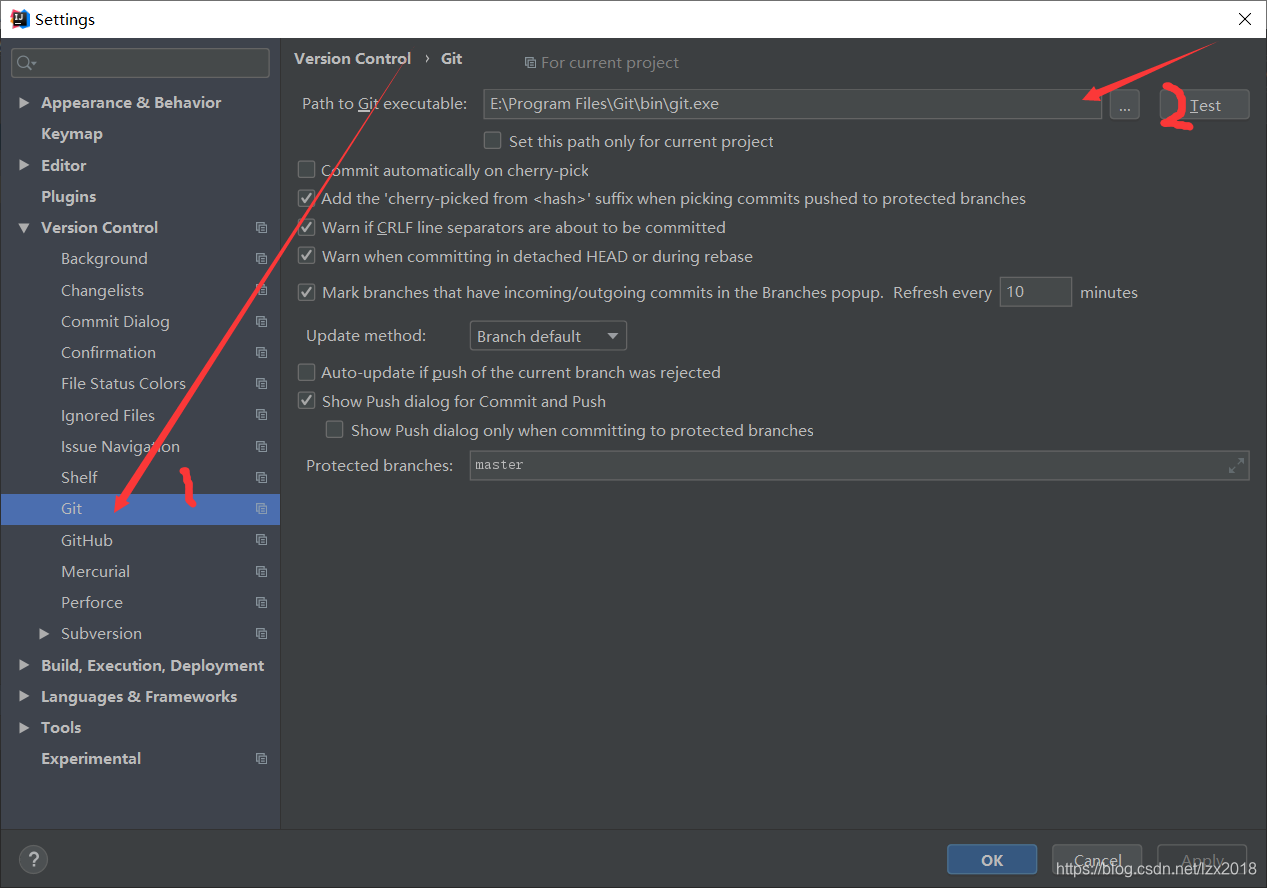
点击Test按钮,弹出如下对话框代表配置成功,点击ok就可以了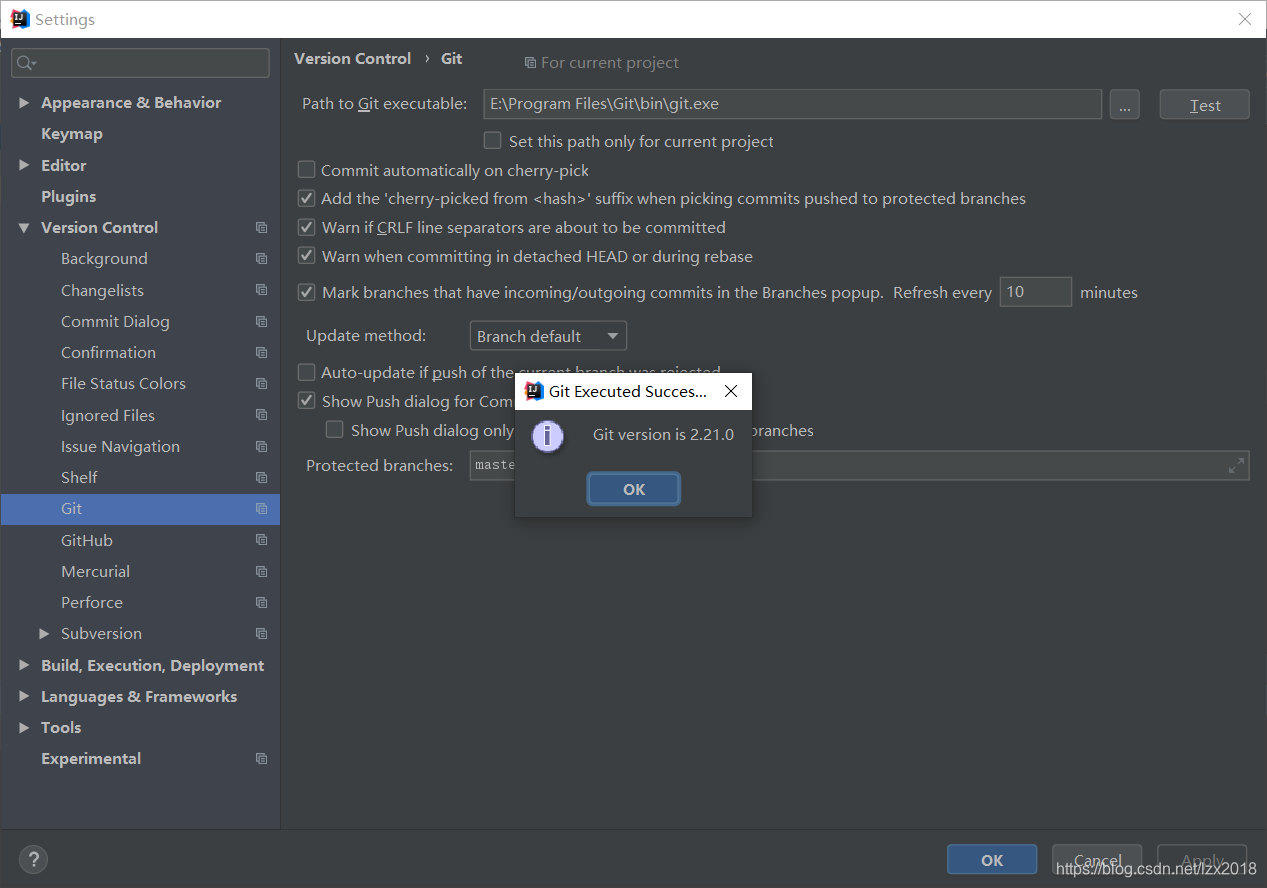
**
2·在idea中使用Git
**
执行如下命令,新建一个本地仓库
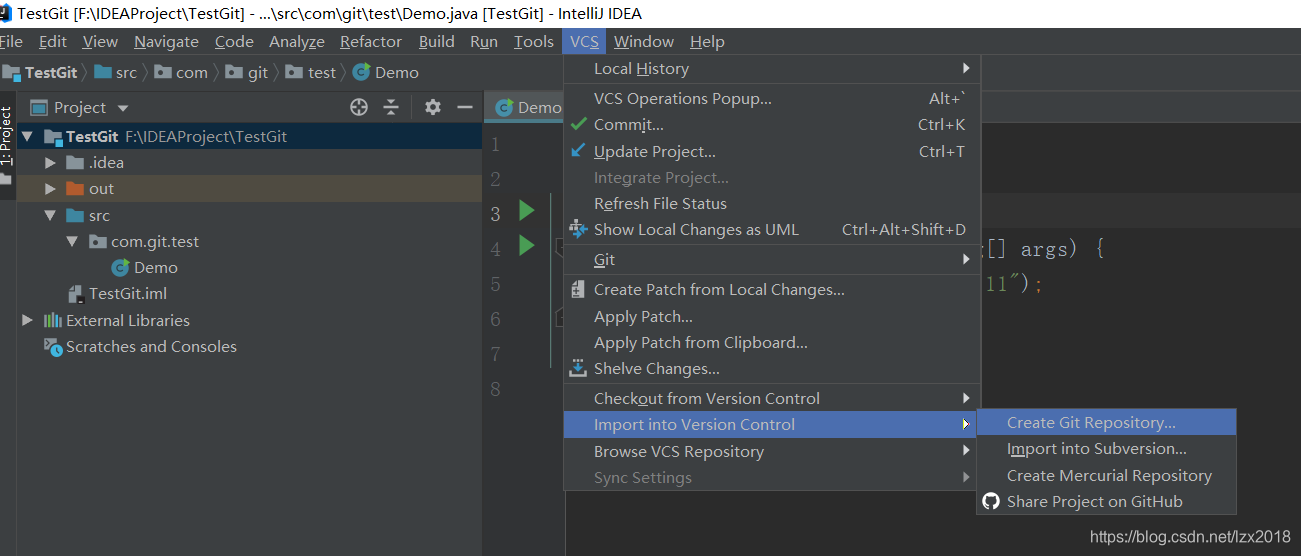
在如下框里选择项目后,点击ok按钮
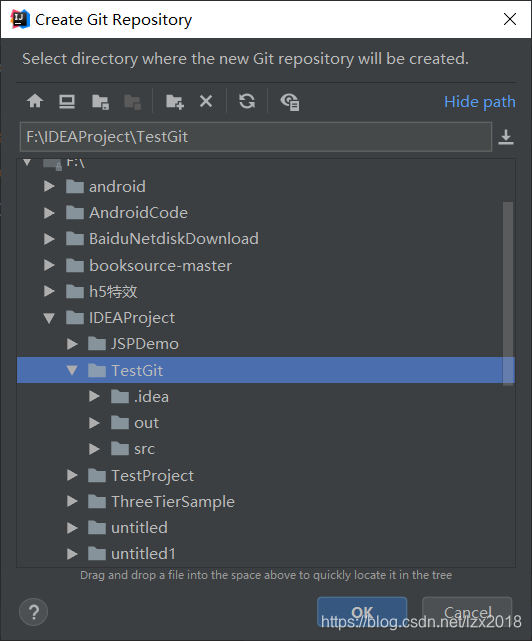
这样本地仓库就建好了,在项目的根目录就会生成一个.git的文件夹,该文件夹默认是隐藏的
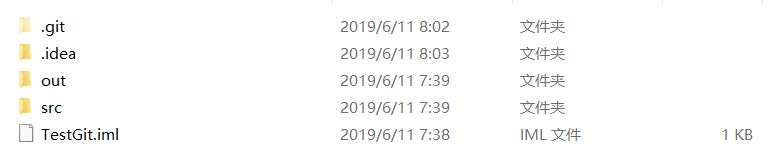
如果想要显示他

接下来就需要与远程版本库建立连接
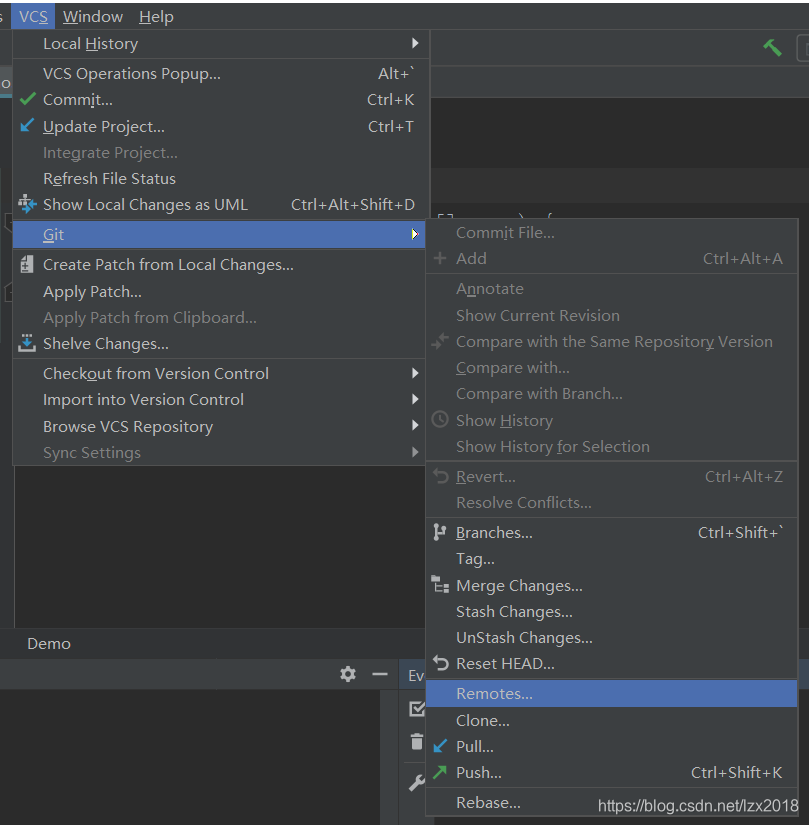
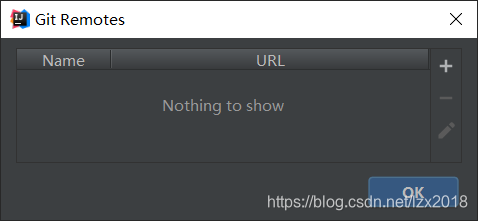
点击+号,不同版本可能显示的界面不一样,但都大同小异
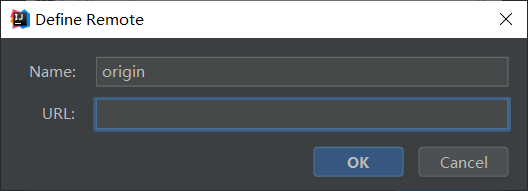
URL就填写远程仓库的地址,在idea使用尽量选择https的方法,点击右侧的按钮就是URL地址
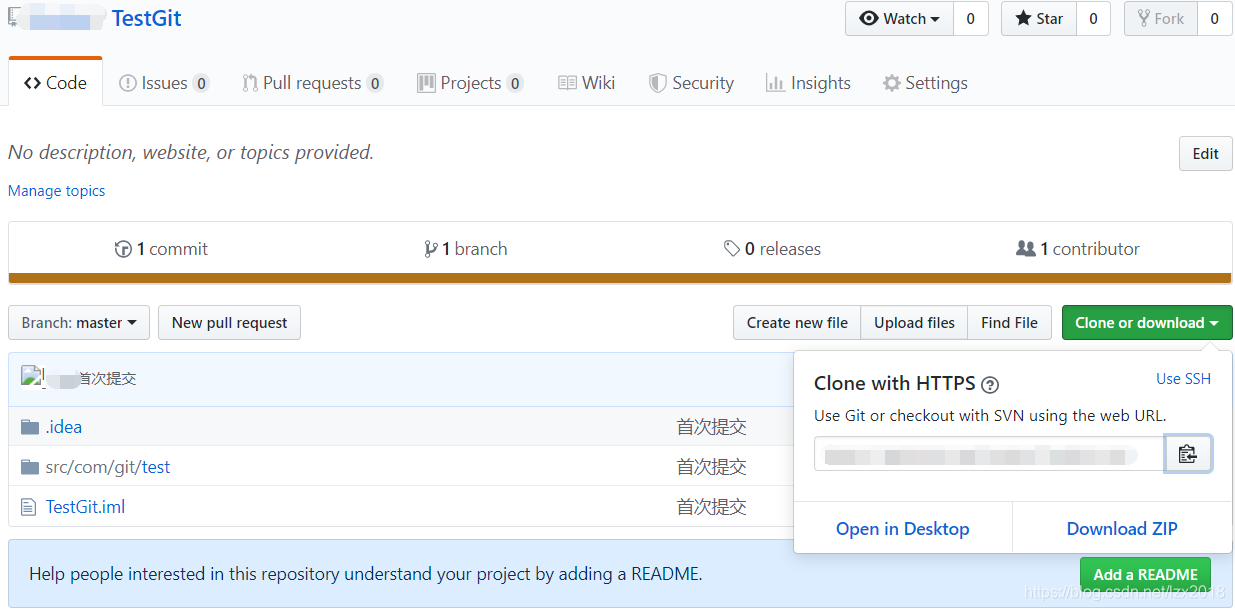
然后在刚才的对话框里填写URL地址,点击ok
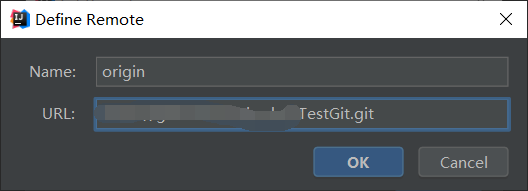
接下来就可以向远程仓库进行提交了,点击工具栏上的commit按钮,不同版本可能图标不一样

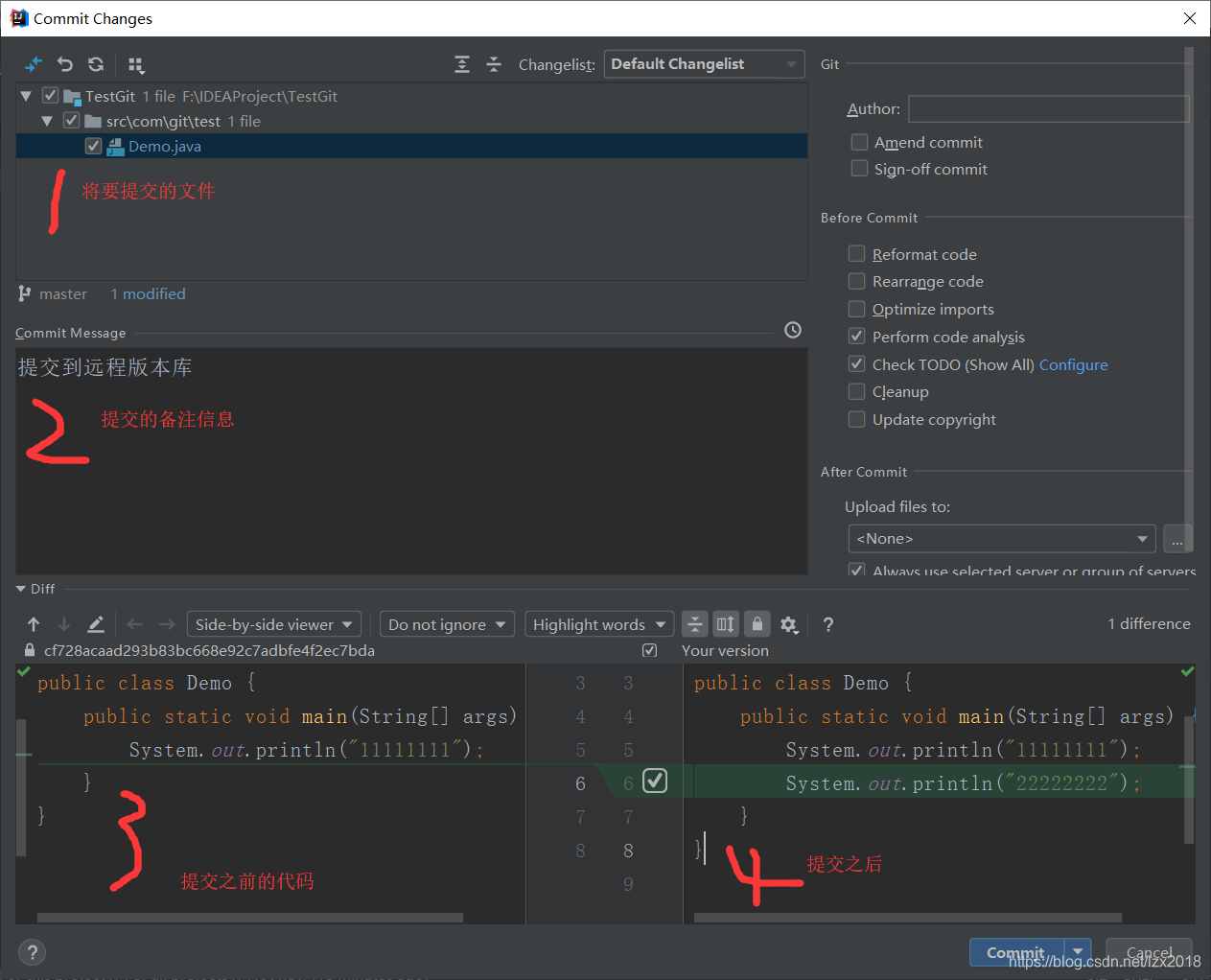
点击commit按钮,在Event Log里面会打印一个日至
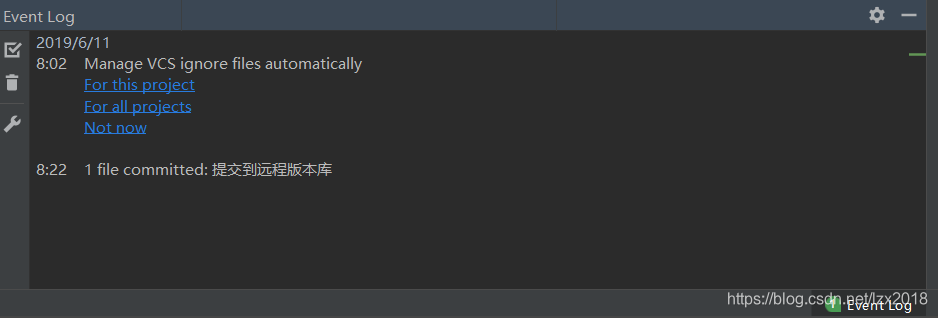
现在只是提交到本地,接下来需要推送到远程服务器
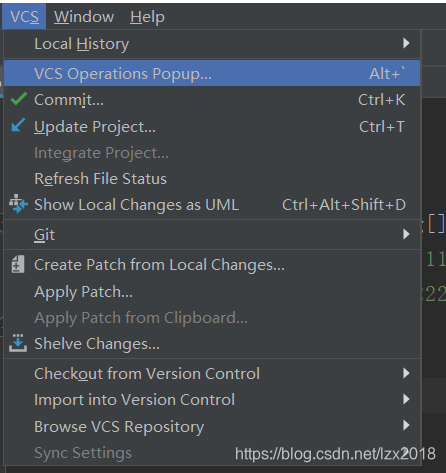
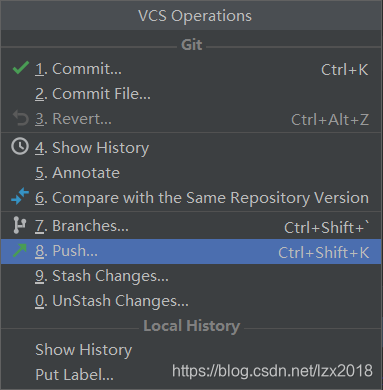
最后点击push按钮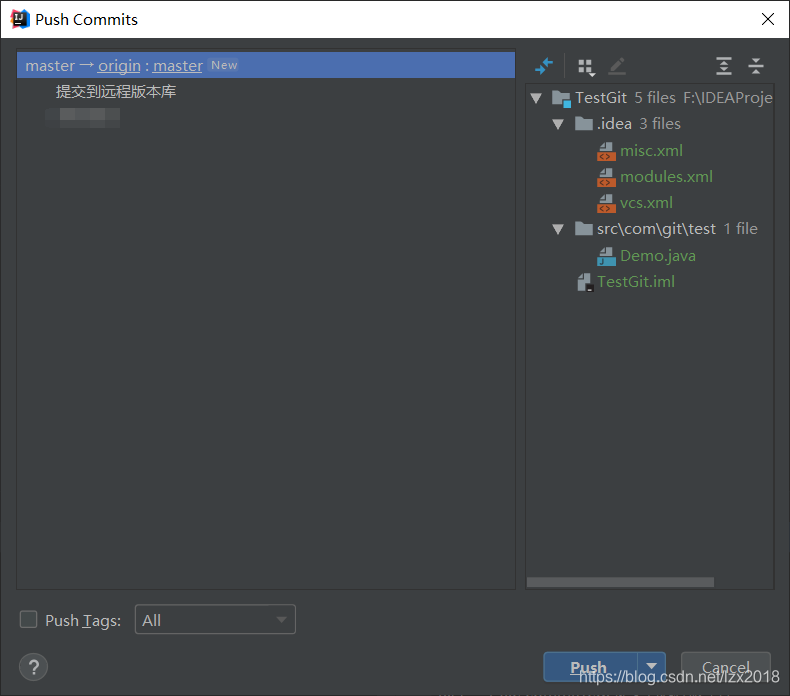
Push之后这里就会显示一个日志
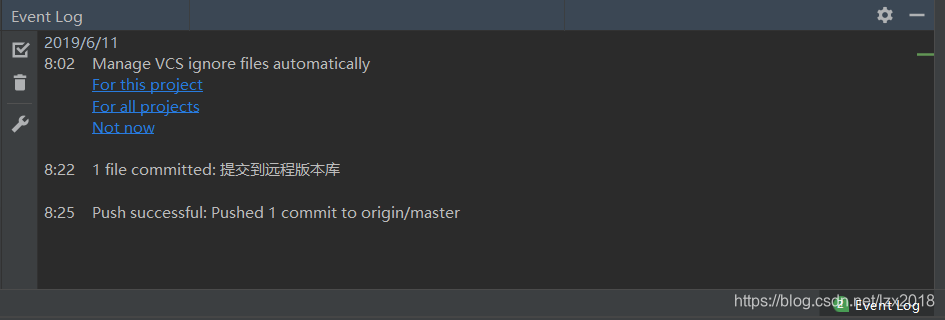
注意:这里提交的时候可能会出现错误。
解决办法:执行git push -u origin master -f命令
还有其他解决办法,这里不一一解释
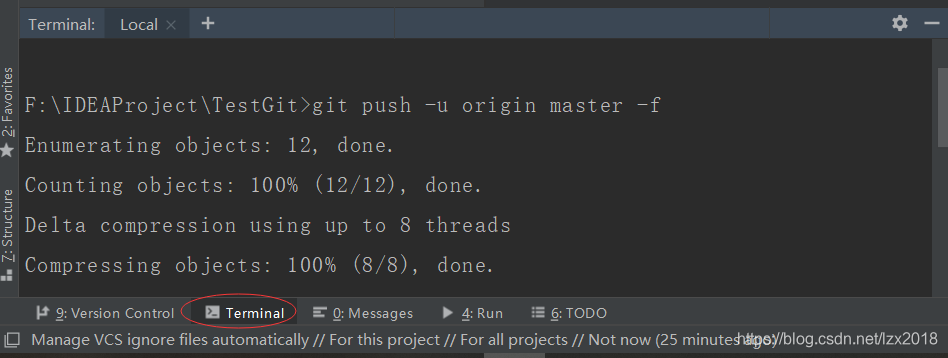
这个时候就可以去远程仓库刷新一下,看看是否提交成功
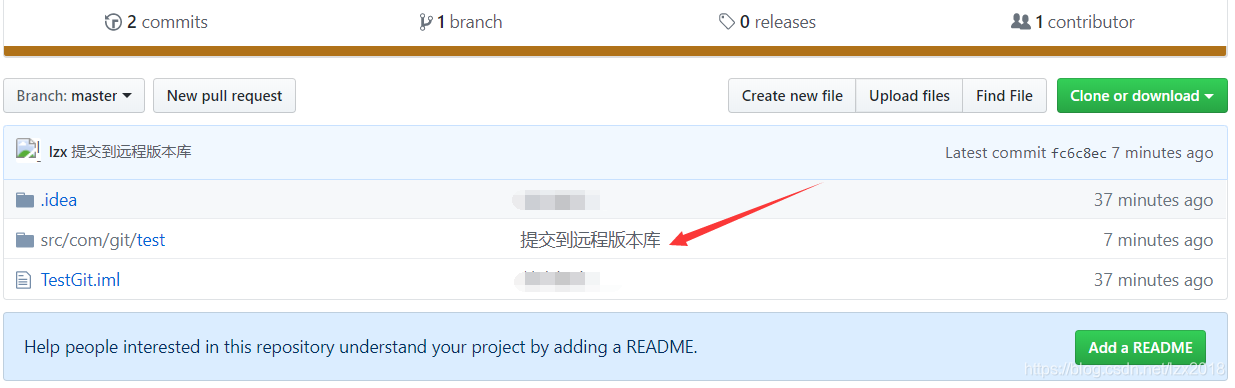
我这里是提交成功了,不知道你那里是什么样子,如果出现错误就请自行查资料解决